Windows Kiểm tra Tiện ích đĩa ( Windowskiểm tra tiện ích đĩa)Một công cụ dòng lệnh hữu íchĐể kiểm tra tình trạng của ổ cứng và sửa bất kỳ lỗi nào được tìm thấy (nếu có thể).
Nói chung, tiện ích này có thể được sử dụng để giải quyết lỗi đọc đĩa, các thành phần xấu và các vấn đề liên quan đến lưu trữ khác.
Bất cứ khi nào bạn nhận thấy việc sử dụng 100% ổ đĩa, hệ thống trở nên không phản hồi, không thể tìm thấy tệp và thư mục nào, các sự kiện lỗi màn hình xanh khác Windows không thể khởi động khi khởi động, đây là các lỗi ổ đĩa và bạn có thể sửa chúng đểChạy Kiểm tra Tiện ích Ổ đĩa(CHKDSK).
Nói cách khác, bất cứ khi nào xảy ra lỗi, Windows sẽ phát hiện ra sự cố ổ cứng.hoặc cần phát hiện và sửa lỗi hệ thống tệp hoặc lỗi ổ đĩa, chúng tôi chạy Windows Check Disk Utility,Cáccông cụ có thể Kiểm tra lỗi hệ thống tệp, thành phần xấu, cụm bị thiếu, v.v.
Nội dung
Chạy Kiểm tra Tiện ích Ổ đĩa trên Windows 10
- Chạy tiện ích đĩa kiểm tra để mở dấu nhắc lệnh với tư cách quản trị viên.
- Sau đó gõ Command CHKDSK và nhấnPhím Enter để thực hiện lệnh.
- Ngoài ra, bạn có thể nhập lệnh có ký tự ổ đĩa cụ thể.Ví dụ:CHKDSK C:
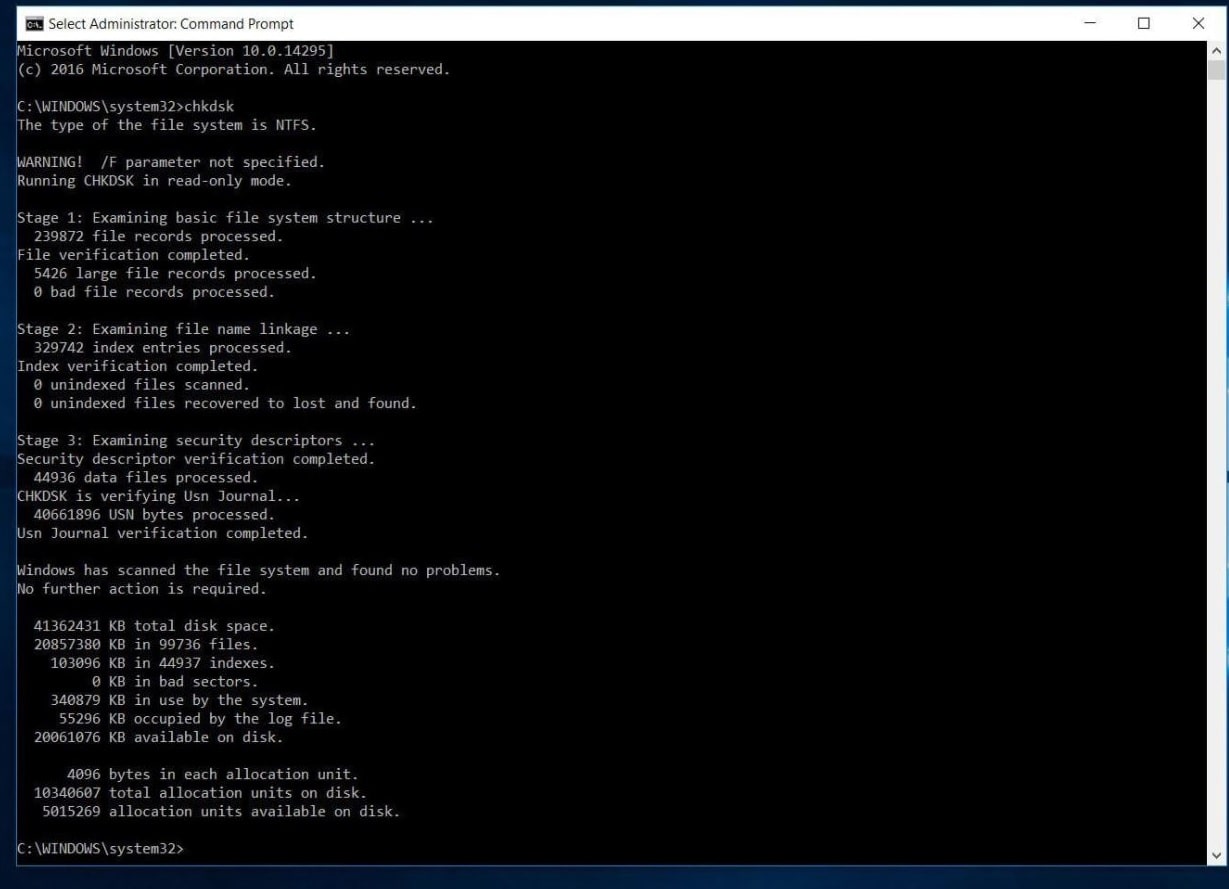
- nhưng chạy CHKDSK Lệnh sẽ chỉ hiển thị trạng thái của đĩa,
- Thao tác này sẽ chạy Chkdsk ở chế độ chỉ đọc và hiển thị trạng thái hiện tại của ổ đĩa, điều này sẽ không sửa chữa bất kỳ lỗi nào có trên ổ đĩa.
- Bạn có thể sử dụng lệnh CHKDSK để thêm một số thông số phụ để báo cho tiện ích CHKDSK sửa lỗi.
Lệnh trợ giúp CHKDSK
đi vào chkdsk /? Sau đó nhấn Enter để lấy tham số của nó hoặc chuyển đổi.
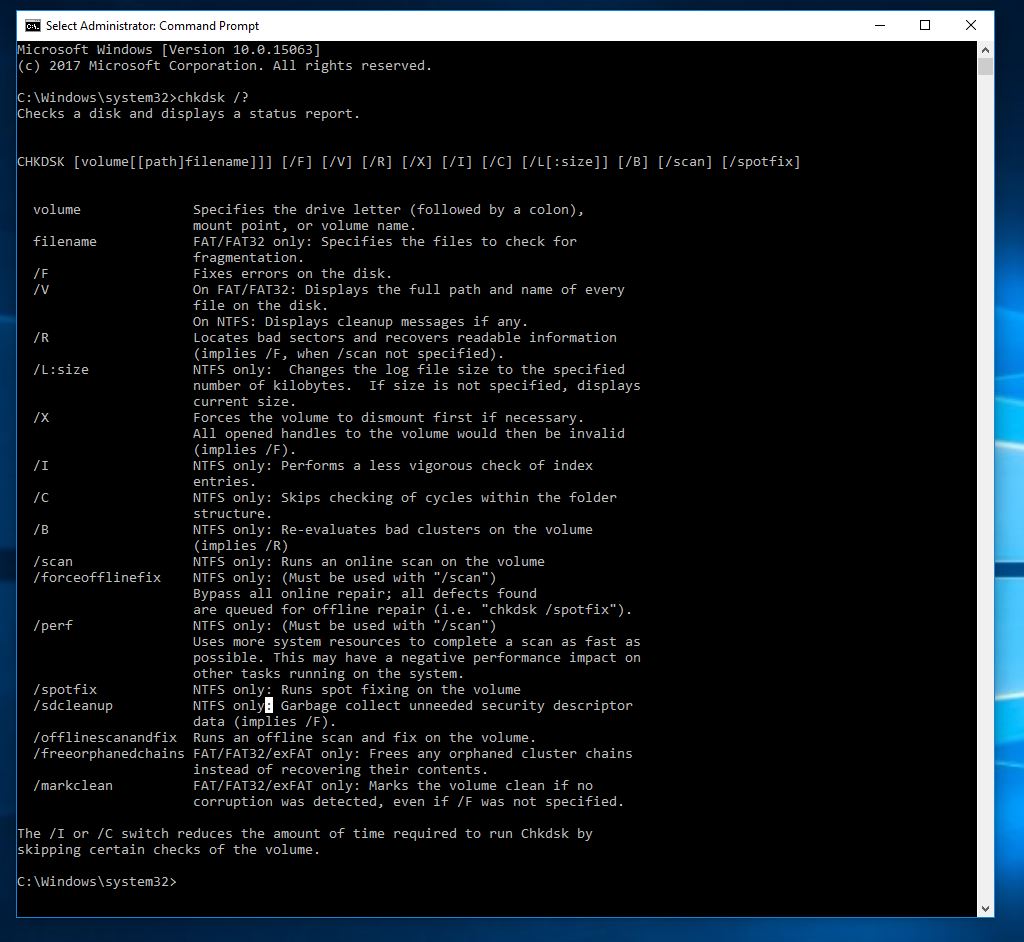
/ NS Sửa các lỗi đã phát hiện.
/ r Xác định các thành phần xấu và cố gắng khôi phục thông tin.
/ Trong Hiển thị danh sách mọi tệp trong mọi thư mục trên FAT32.Trên NTFS, một thông báo rõ ràng được hiển thị.
Những điều sau đây chỉ có ởNTFS 卷có hiệu lực .
/ vs Bỏ qua kiểm tra các vòng lặp trong cấu trúc thư mục.
/ Tôi Thực hiện kiểm tra đơn giản hơn đối với các mục chỉ mục.
/ NS Buộc tháo ổ đĩa.Cũng làm mất hiệu lực của tất cả các xử lý tệp đang mở.Trong phiên bản Windows dành cho máy tính để bàn, điều này nên tránh vì nó có thể dẫn đến mất / hỏng dữ liệu.
/ l [: size] Nó thay đổi kích thước của các tệp ghi lại các giao dịch NTFS.Giống như các tùy chọn ở trên, tùy chọn này chỉ có sẵn cho quản trị viên máy chủ.
Lưu ý rằng có thể chỉ có hai công tắc khả dụng khi bạn khởi động vào Môi trường Khôi phục Windows.
/P Thực hiện kiểm tra toàn bộ đĩa hiện tại
/ r Sửa chữa lỗi có thể xảy ra trên đĩa hiện tại.
Các công tắc sau chỉ ở Windows 10, Windows 8 Và NTFS Khi chạy âm lượng:
/ quétChạy quét trực tuyến
/forceofflinefix Bỏ qua sửa chữa trực tuyến và loại bỏ lỗi排入Xếp hàng để sửa chữa ngoại tuyến.Cần được sử dụng với / scan.
/hoàn hảo Thực hiện quét càng sớm càng tốt.
/ đốm Thực hiện sửa chữa đốm màu ở chế độ ngoại tuyến.
/offlinescanandfixChạy quét ngoại tuyến và thực hiện các bản sửa lỗi.
/sdcclean Thu gom rác thải.
Chỉ dành cho Windows 10 在FAT/FAT32/exFAT 卷上 hỗ trợ các thiết bị chuyển mạch này :
/ xiềng xích mồ côi miễn phí Giải phóng tất cả các chuỗi cụm mồ côi
/markclean Nếu không có hư hỏng nào được phát hiện, ổ đĩa được đánh dấu là sạch.
Kiểm tra và sửa lỗi ổ đĩa bằng CHKDSK
Bây giờ quét và sửa lỗi ổ đĩa một lần nữa Mở Command Prompt, với tư cách là quản trị viên, gõ Command Bellow và nhấn Enter để thực hiện lệnh.
CHKDSK C: / f / r / x
- chỉ huyCHKDSKDùng để kiểm tra lỗi ổ đĩa.
- CiênBạn đang kiểm tra ký tự ổ đĩa sai.
- / NS sửa các lỗi đã phát hiện,
- / r Xác định các thành phần xấu và cố gắng khôi phục thông tin.
- / NS Buộc tháo ổ đĩa.Cũng làm mất hiệu lực của tất cả các xử lý tệp đang mở.
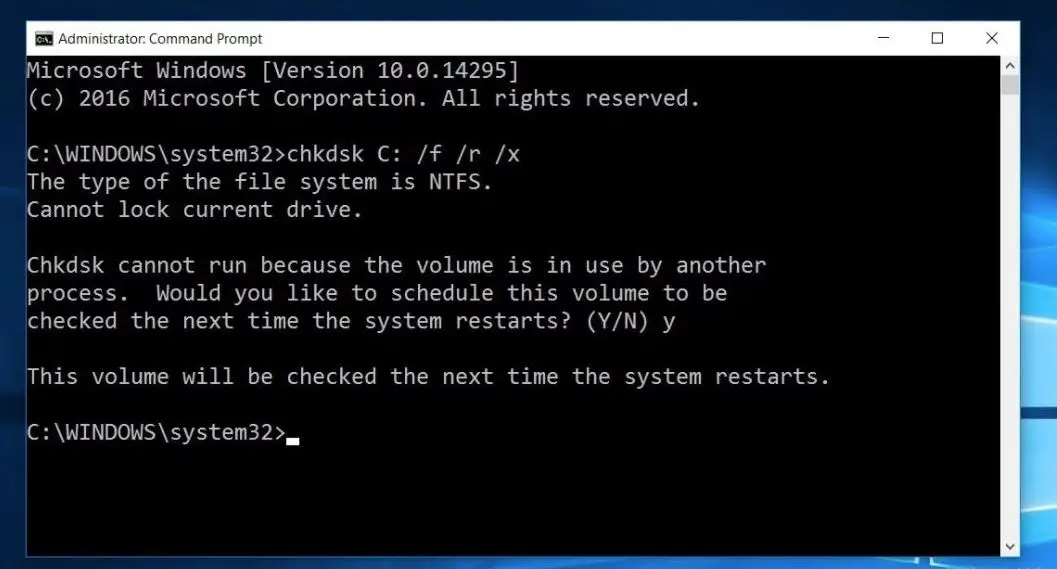
Xin lưu ý rằng CHKDSK cần phải có khả năng khóa ổ đĩa, có nghĩa là nếu máy tính đang sử dụng, nó không thể được sử dụng để kiểm tra ổ đĩa khởi động của hệ thống.Nếu ổ đĩa đích là đĩa ngoài hoặc đĩa trong không khởi động được, thì Sau khi chúng ta nhập lệnh trên,CHKDSKQuá trình sẽ bắt đầu ngay lập tức.Tuy nhiên, nếu ổ đĩa đích là đĩa khởi động, hệ thống sẽ hỏi bạn có muốn chạy lệnh này trước lần khởi động tiếp theo hay không.Gõ "yes" (hoặc "y") để khởi động lại máy tính.
Bây giờ, đóng cửa sổ Command Prompt and Reboot và tiện ích CHKDSK sẽ tải và kiểm tra lỗi ổ đĩa, bad sector trước khi tải hệ điều hành.Nếu tìm thấy bất kỳ lỗi đĩa nào, tiện ích sẽ tự sửa chữa nếu có thể.
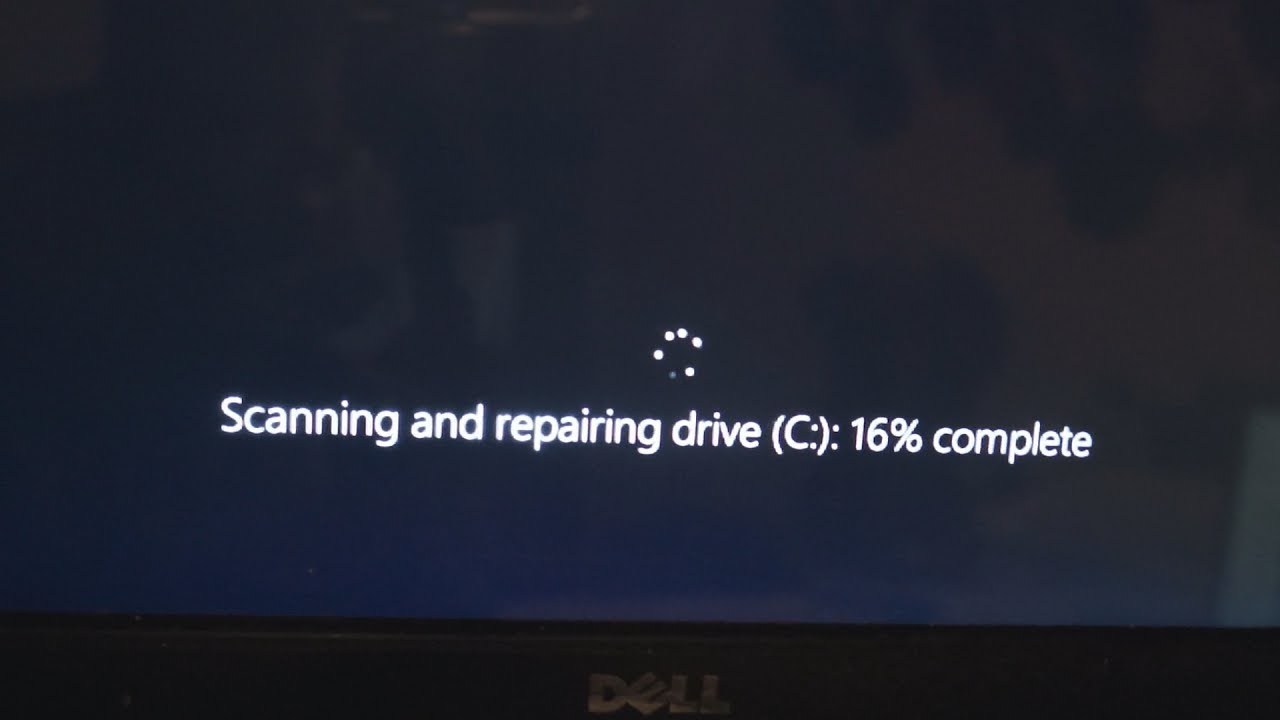
Quá trình quét và sửa chữa này có thể mất nhiều thời gian, đặc biệt là khi thực hiện trên các ổ đĩa lớn hơn.Chờ cho đến khi hoàn tất 100% quá trình quét và sửa chữa.Sau đó, Windows khởi động lại và khởi động bình thường.Đó là tất cả những gì bạn cần để sửa lỗi ổ đĩa thành công.
Kết luận
Tóm lại, bạn có thểTrong windows 10Sử dụng lệnh CHKDSK/F/R/XQuét và sửa chữa các lỗi ổ đĩa.Hy vọng sau khi đọc xong bài viết này, bạn có thể dễ dàng kiểm tra và sửa lỗi ổ đĩa với Check Disk Utility.Ngoài ra, vui lòng đọc:
- GIẢI QUYẾT: Microsoft Edge không hoạt động sau khi cập nhật Windows 10 20H2
- Sửa lỗi 10xc0 trên Windows 0000225 cần sửa chữa PC của bạn
- Đã giải quyết: Không tìm thấy hệ điều hành nào trên Windows 10 / 8.1 / 7
- Windows 10 chạy chậm sau khi cập nhật 20H2?Làm thế nào để giải quyết nó ở đây!

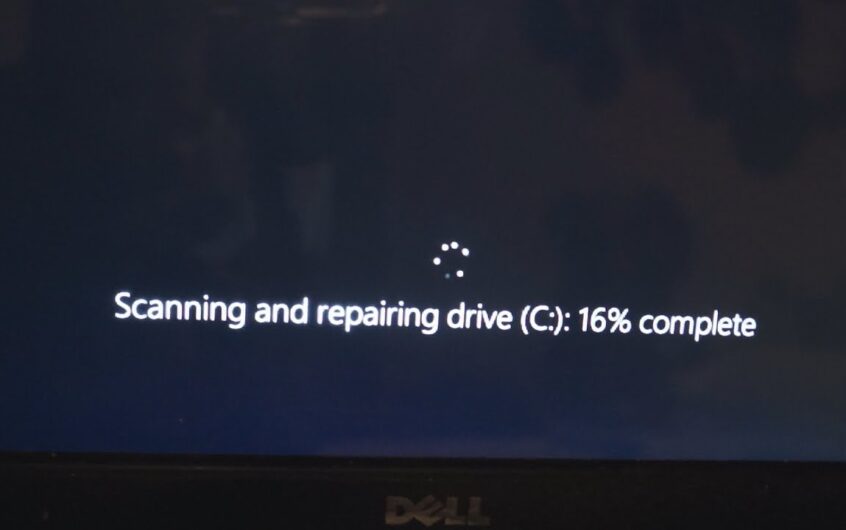
![[Đã sửa chữa] Microsoft Store không thể tải xuống ứng dụng và trò chơi](https://oktechmasters.org/wp-content/uploads/2022/03/30606-Fix-Cant-Download-from-Microsoft-Store.jpg)
![[Đã sửa] Microsoft Store không thể tải xuống và cài đặt ứng dụng](https://oktechmasters.org/wp-content/uploads/2022/03/30555-Fix-Microsoft-Store-Not-Installing-Apps.jpg)

